Boîte de réception Wix : Configurer votre profil de boîte de réception et vos e-mails sortants
3 min
Dans cet article
- Configurer votre profil de boîte de réception Wix
- Configurer les e-mails de votre site
Rendez vos e-mails sortants professionnels tout en ajoutant une touche personnelle. Configurez l'objet et l'adresse de l'expéditeur pour refléter votre marque. Modifiez votre profil afin que les clients reçoivent des messages avec votre nom et une signature personnalisée en pièce jointe.
Configurer votre profil de boîte de réception Wix
Votre profil est la façon dont vous apparaissez aux visiteurs lorsqu'ils envoient des messages par Chat et par e-mail.
Remarque :
Si vous ajoutez une image de profil ici, elle apparaîtra à côté de vos messages de Chat sortants. Pour ajouter une image de profil aux e-mails sortants, connectez votre compte Gmail à la boîte de réception Wix ou acheter un e-mail professionnel, puis modifier l'image de votre profil d'e-mail dans votre compte Gmail.
Pour configurer votre profil :
- Accédez à la boîte de réception dans le tableau de bord de votre site.
- Cliquez sur le menu déroulant Paramètres en haut à droite.
- Cliquez sur Profil et collaborateurs.
- Personnalisez votre profil personnel dans la section Votre profil :
- Nom : Saisissez votre nom, tel que vous souhaitez qu'il apparaisse lorsque vous envoyez des messages.
- Image : Importez une image que vous souhaitez voir apparaître avec les messages de Chat que vous envoyez.
- Signature de l'e-mail : Saisissez votre signature d'e-mail et utilisez la barre d'outils pour personnaliser le texte.
- (Facultatif) Cliquez sur Envoyer un e-mail de test pour avoir un aperçu de l'aspect d'un e-mail sortant.
- Cliquez sur Enregistrer en haut à droite.
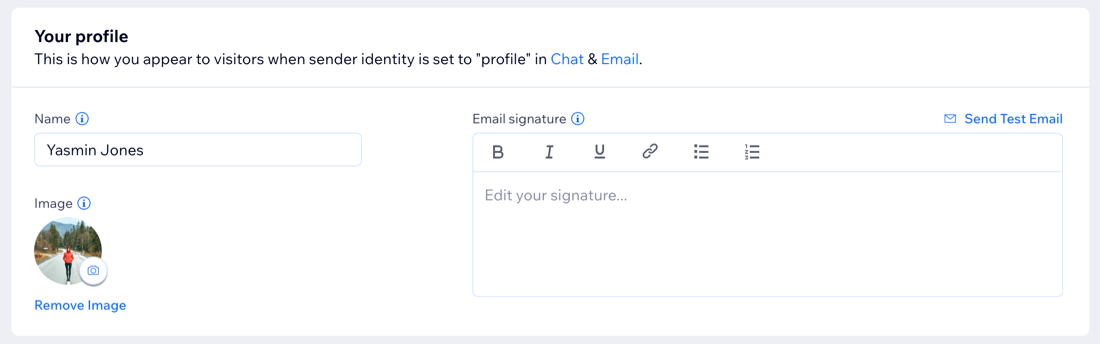
Suggestion :
En tant que propriétaire du site, vous recevrez une notification par e-mail à chaque fois qu'un message de Chat ou un e-mail est reçu dans votre boîte de réception. Vous pouvez modifier l'adresse e-mail à laquelle ces notifications sont envoyées.
Configurer les e-mails de votre site
Modifiez l'objet et le nom de l'expéditeur joints à tous les e-mails que vous envoyez depuis votre boîte de réception Wix. Connectez votre compte Gmail à la boîte de réception Wix ou achetez une adresse e-mail professionnelle si vous souhaitez que les e-mails que vous envoyez proviennent de votre propre adresse.
Pour gérer vos paramètres de messagerie :
- Accédez à la boîte de réception dans le tableau de bord de votre site.
- Cliquez sur le menu déroulant Paramètres en haut à droite.
- Cliquez sur E-mail.
- Dans la section Paramètres des e-mails sortants, choisissez ce que vous souhaitez personnaliser :
- Objet : Ce sera la ligne d'objet de chaque e-mail que vous enverrez.
- Identité de l'expéditeur : Choisissez ce que vous souhaitez voir apparaître comme « expéditeur » de chaque e-mail que vous envoyez :
- Nom du profil : Le nom du membre de l'équipe qui a envoyé le message apparaîtra (par exemple, "« Jeanne »).
- Nom de l'entreprise ou du site internet : Le nom de votre entreprise/site internet apparaîtra (par ex. « Ava Homeware »).
- Nom du profil et nom de l'entreprise ou du site : Les deux apparaîtront (par ex. « Jeanne d'Ava Homeware »).
- Adresse de l'expéditeur : Choisissez de connecter votre compte Gmail à la boîte de réception Wix ou acheter un e-mail professionnel pour que vos e-mails proviennent de votre propre adresse. Si aucun des deux n'est connecté, les e-mails seront envoyés à partir de reply@crm.wix.com.
- Cliquez sur Enregistrer en haut à droite.
Vous avez des membres d'équipe qui travaillent également sur votre site ?
Configurez les notifications et profils pour les collaborateurs du site afin que tout le monde soit au courant des nouveaux messages et que vous puissiez partager la gestion de votre boîte de réception.

